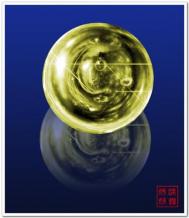最终效果图:
(本文来源于图老师网站,更多请访问http://m.tulaoshi.com/ps/)
1、先来制作球托面板,框矩形框,渐变填充

2、新建图层,载入图层1选区(按住ctrl,鼠标点击图层1即可载入,下同) 选择—修改—收缩2像素,ctrl+alt+D羽化5像素,填充黑色,图层不透明度50%

3、新建图层,载入图层1选区,径向渐变填充,设为“变亮”

4、新建图层,使用矩形选框工具框选一细条长方形,前景色和背景色参见下图

5、选择渐变工具,线性渐变,从矩形选区由上而下拖鼠标

6、为了方便图层管理,建立一个图层组,命令为“面板”,把刚刚处理的几个图层拖入新建图层组, 命名为“球体”,新建图层,绘制正圆选区

7、渐变填充,渐变色彩参见下图

8、在圆内径向渐变拖出。新建图层,载入下图中图层5选区,选择—修改—收缩6像素

9、渐tulaoshi变填充,渐变色彩参见下图

10、球体制作完成。

11、为便于表述,将上图中的“图层5副本”重新命名为“球颜色”图层新建图层组,命名为“球面”, 新建图层,载入“球颜色”图层

12、编辑—描边,1像素

12下一页